以下以在MAC上安装为例:
1、从官网下载安装包
https://jenkins.io/download
2、双击pkg包安装程序开始安装。(这种方式安装的不好卸载)
提示输入密码,按照提示的路径找到密码
sudo vim secrets/initialAdminPassword
3、提示offline,不能安装插件。
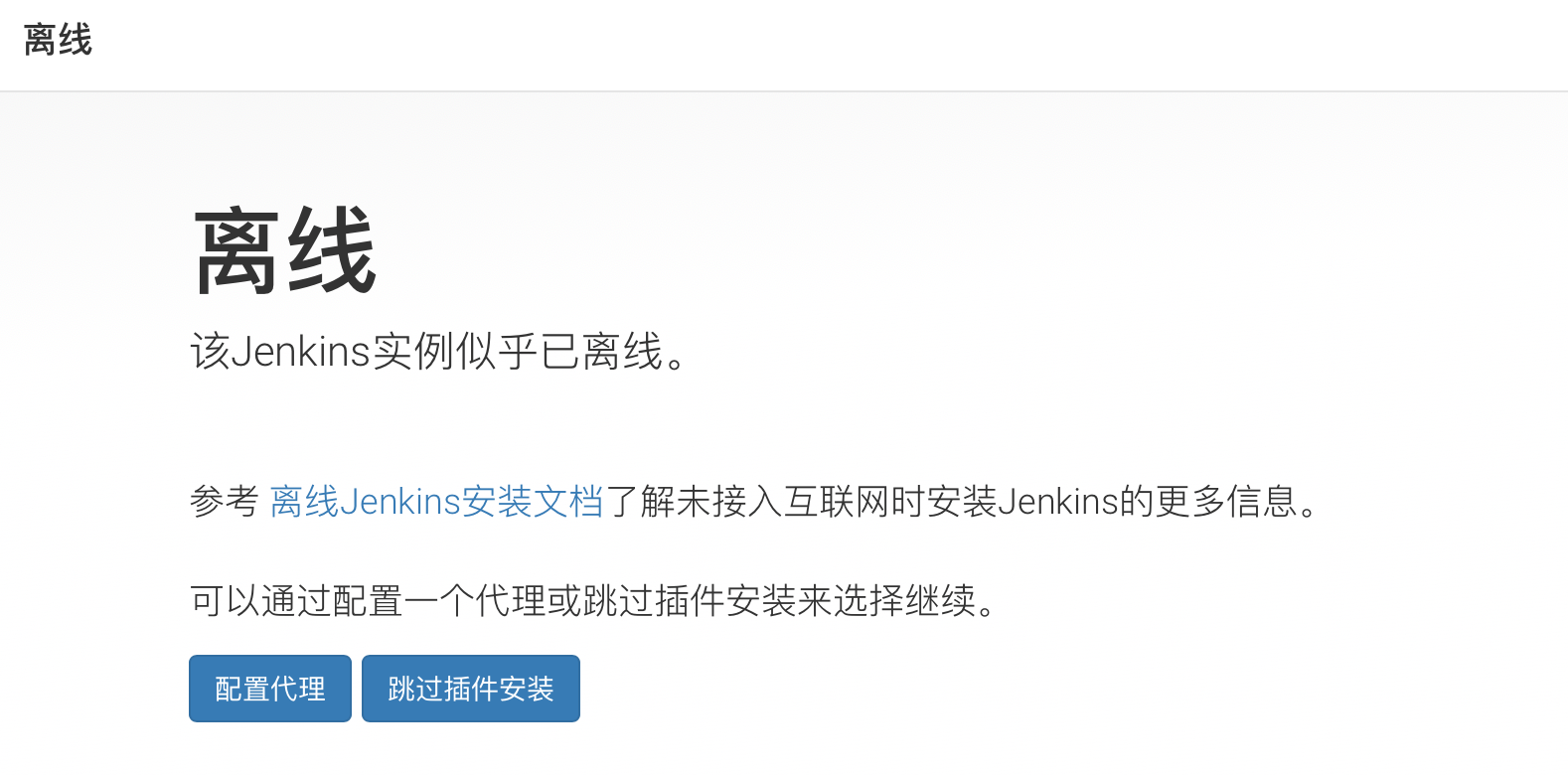
解决方法:
1)提示offline的那个页面,不要动。然后打开一个新的tab,输入网址http://localhost:8080/pluginManager/advanced。
2)这里面最底下有个【升级站点】,把其中的链接改成http的就好了,http://updates.jenkins.io/update-center.json。
3)然后在服务列表中关闭jenkins,再启动,这样就能正常联网了
mac下:
停止服务:
sudo launchctl unload /Library/LaunchDaemons/org.jenkins-ci.plist
启动服务:
sudo launchctl load /Library/LaunchDaemons/org.jenkins-ci.plist
4、安装插件,可以自己选择,也可以使用社区推荐的。
5、安装完成后,创建第一个管理员账号
6、实例配置,点击保存并完成
卸载:
sudo rm -rf /var/root/.jenkins ~/.jenkins
sudo rm -rf /Applications/Jenkins
cd /Library/Documentation/Jenkins
sudo rm -rf Jenkins/
sudo rm -rf /Users/Shared/Jenkins/
sudo dscl . -delete /Users/jenkins
sudo dscl . -delete /Groups/jenkins
如果mac 使用brew安装的,可以使用
brew uninstall jenkins
卸载。
-----------------------
第二种安装方式:
1、从官网下载。一般你下载的时候下载通用的.war文件即可,这个不管在哪个操作系统上都可以运行,但是前提是你要装jdk,因为Jenkins是java开发的。
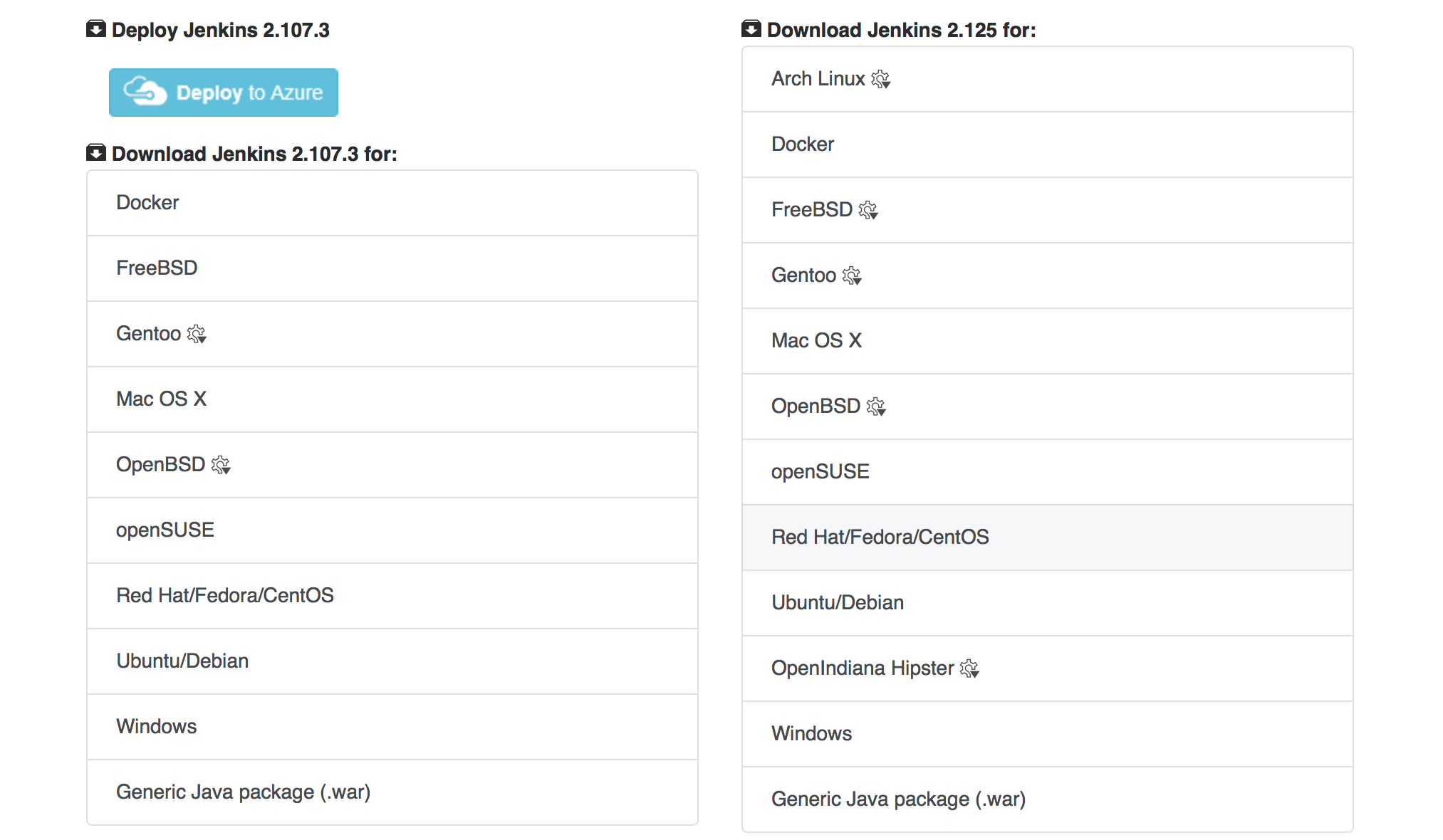
最下面的“Generic Java package(.war)”
2、使用命令
java -jar jenkins.war 进行安装。新版的需要使用jdk 1.8
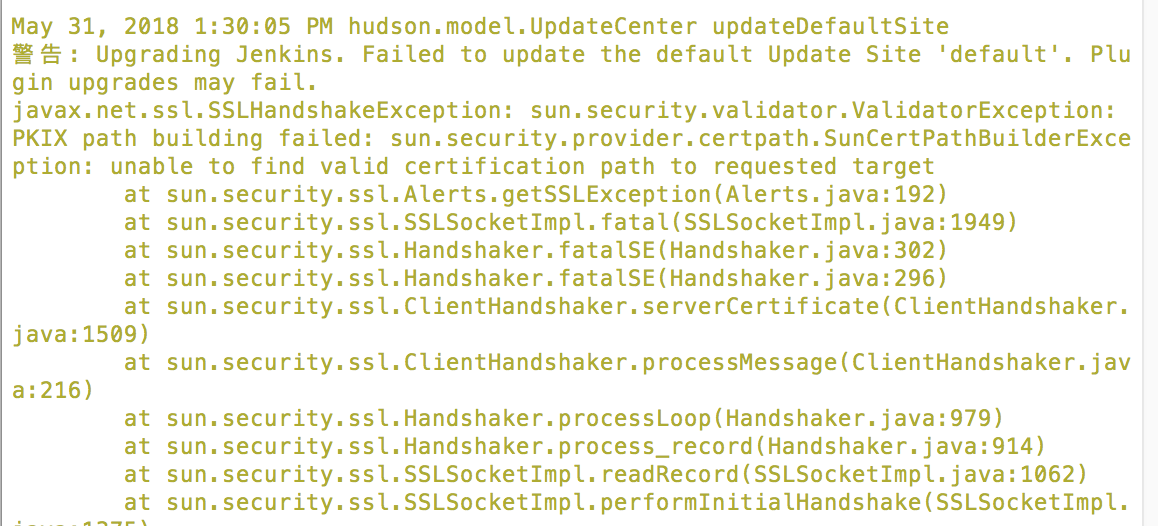

3、第一次打开Jenkins,它会让你解锁,输入admin的初始化密码,这个密码在页面上有提示,在c盘的一个目录下,去c盘下面找到它,用txt打开,复制出来,填进去就可以了
4、提示离线,不能进行插件安装。
按照第一种安装方式修改
退出:http://localhost:8080/exit ,之后点击“retrying using POST”后,服务即关闭
启动:可以再运行一次 java -jar jenkins.war
之后可以 http://localhost:8080/reload ; http://localhost:8080/restart
5、选择安装插件的方式,建议模式即可
6、创建管理员用户,设置密码,邮箱需要填写正确
7、点击“保存并完成”,然后点击开始使用Jenkins
奇葩问题:
安装好后,访问http://localhost:8080 页面为空白。
百度查找原因,需要修改 .jenkens/config.xml文件。但开始修改错误后,jenkins重启出错,后改正确后,配置项未做任何改动,再次启动,访问界面可以了。
jenkins配置邮件:
系统管理--系统设置,找

找 邮件通知,点击“高级”,这个是配置发邮件的地方

点击高级后的界面
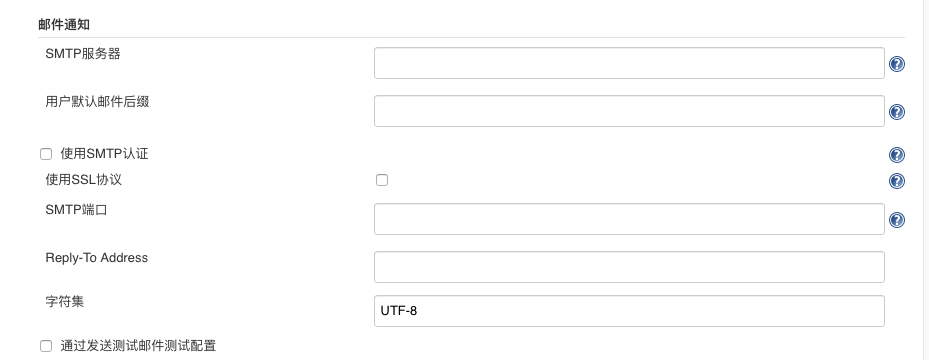
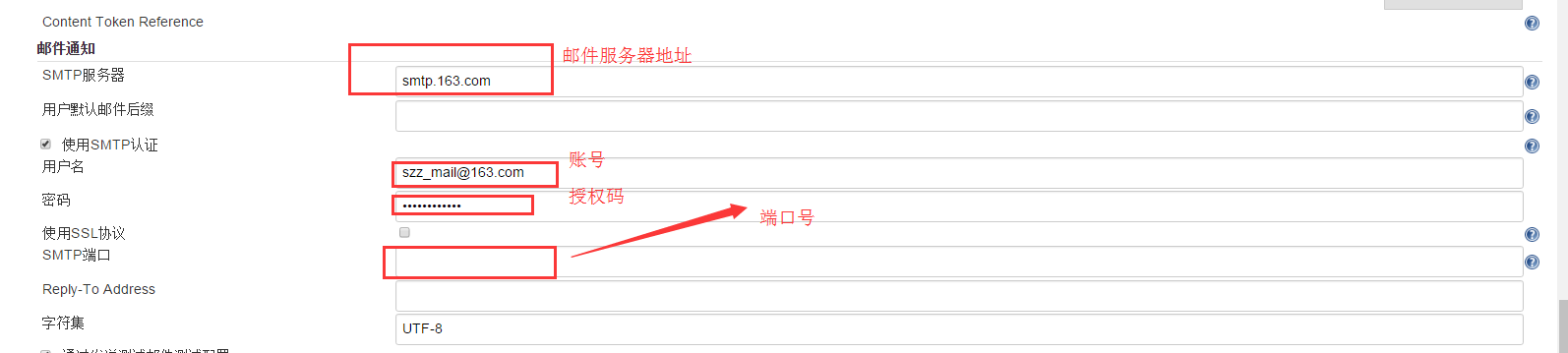
SMTP的默认端口号是25,SMTPSSL默认端口号是465